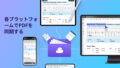こんにちは、isukoです。
先日NuPhy Air75 V2とLofree Flowを使い比べて、NuPhy Air75 V2を使うようになったとお伝えしました。

その後Lofree Flowの置き換えとしてロジクール MX MECHANICAL MINI for Macを購入してレビューしました。

今回は、ロジクール MX MECHANICAL MINI for Mac(以降、MX MECHANICAL MINI)とNuPhy Air75 V2(以降、Air75 V2)を徹底比較します。
ロジクール MX MECHANICAL MINI for Mac vs NuPhy Air75 V2 徹底比較
カラーバリエーション
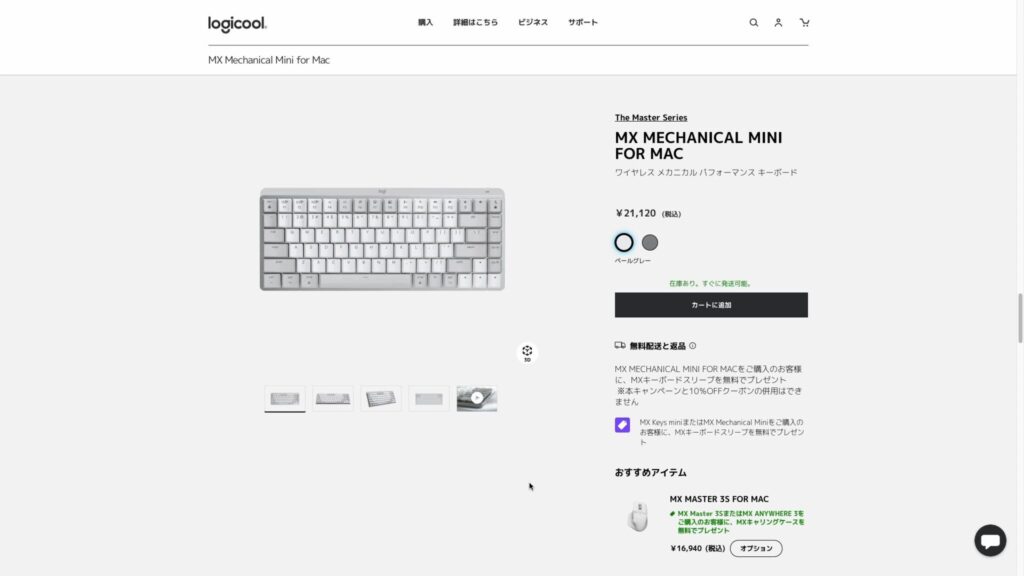
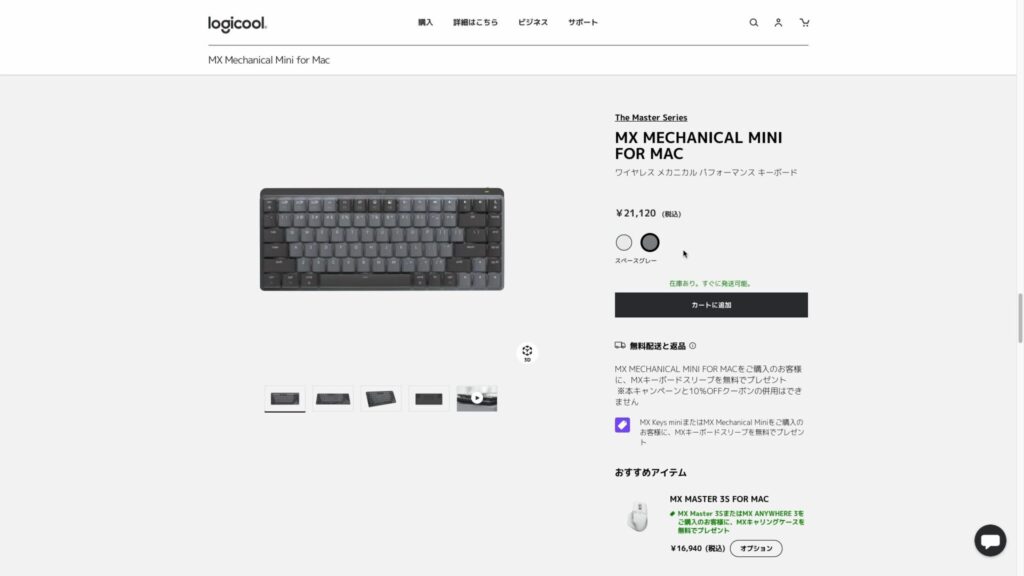
MX MECHANICAL MINIはペールグレーとスペースグレーの2色です。
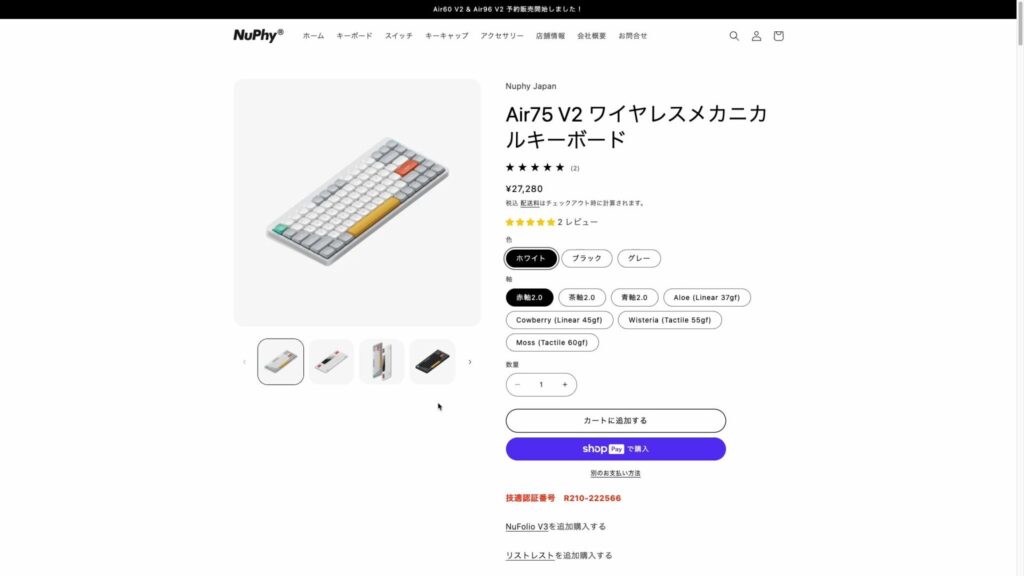
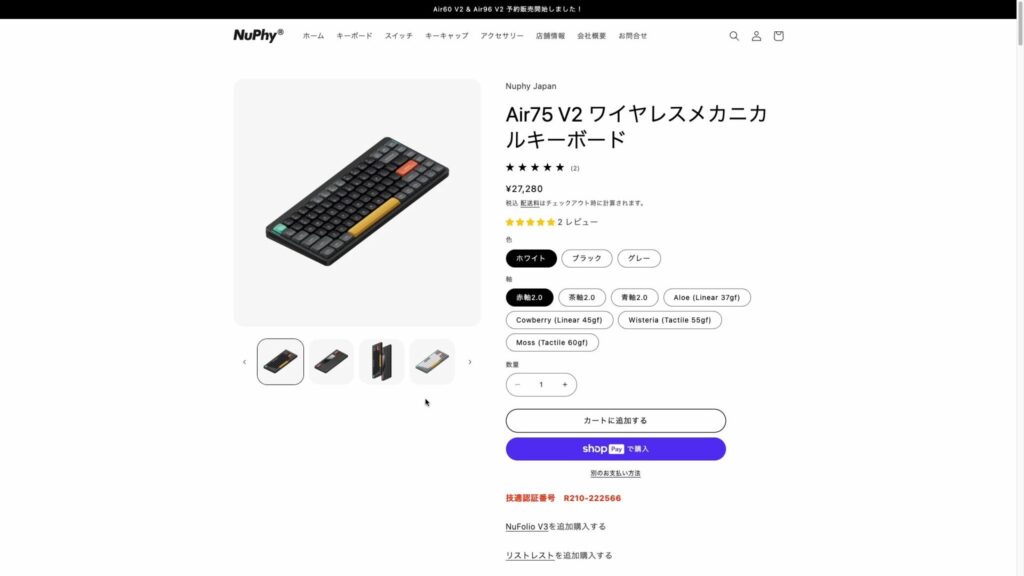
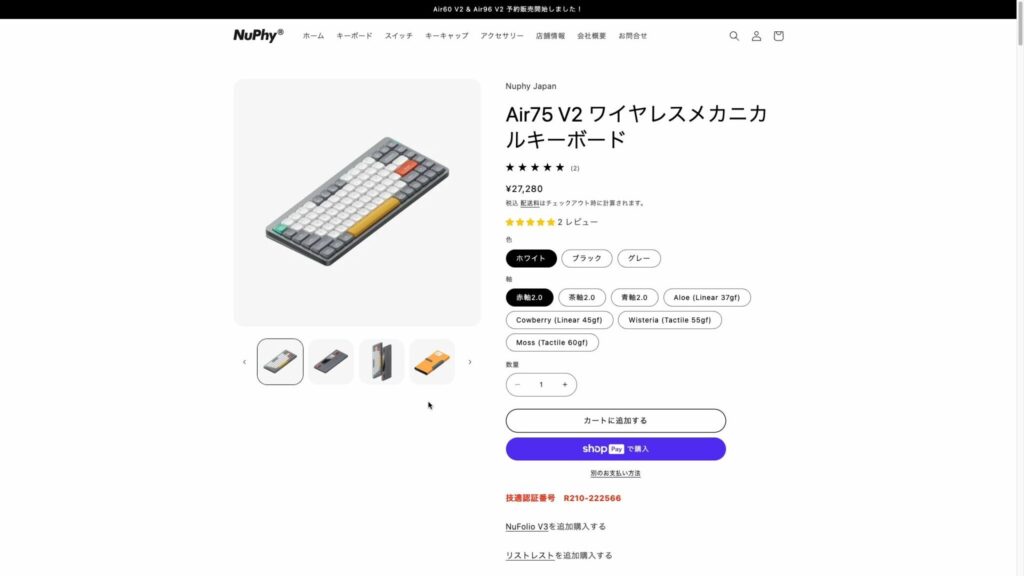
一方Air75 V2はホワイト、ブラック、グレーの3色です。
どちらもブラック系とホワイト系があるので、デスク周りの印象に合わせて選択しやすいです。
キースイッチの種類
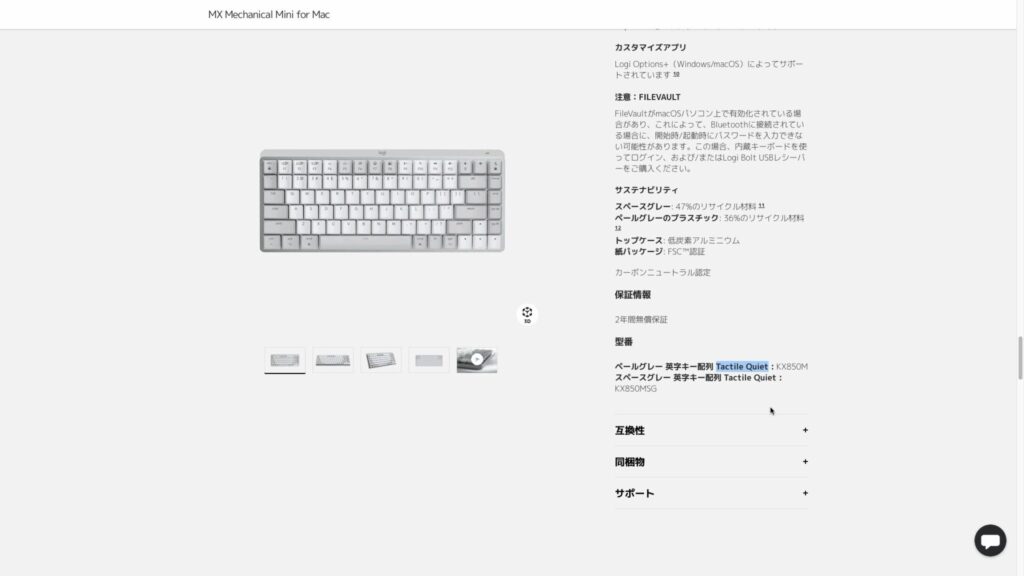
MX MECHANICAL MINIはMac版は静音茶軸のみです。
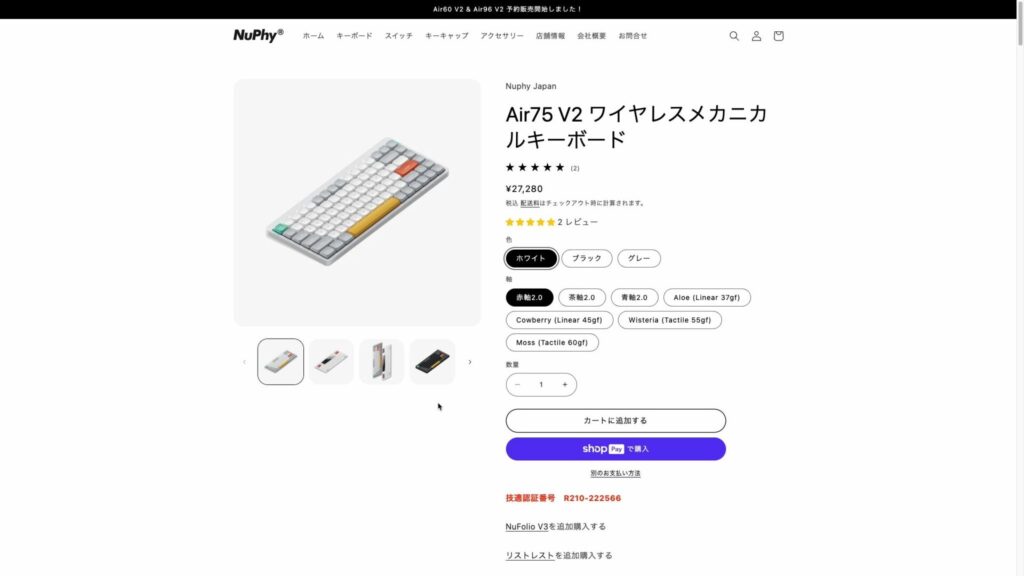
一方Air75 V2は7種類から選択できます。
Air75 V2のほうが自分の好みの打鍵感に近づけられます。
デザイン

MX MECHANICAL MINIはペールグレーを購入しました。
全体的に白っぽいグレーの筐体で、天面のみ金属が採用されています。
キーキャップはグレーと白っぽいグレーが組み合わさっています。

Air75 V2はホワイトを購入しました。

使用時に見える部分の筐体は白いですが、底面は基盤が見えるようになっています。
またスタンドやすべり止めには差し色が使われており、ポップな印象を受けます。
もともとのキーキャップにもいくつかの差し色が採用されています。
しかしもともとのキーキャップはバックライトを透過しないので、せっかくのRGBライトがもったいなく感じていました。

そこでサードパーティ製のキーキャップに交換すると、キーキャップの色と筐体の色で一体感が生まれ、さらにバックライトをきれいに透過してくれ、美しくなりました。

バックライト

MX MECHANICAL MINIはホワイトバックライトです。

一方Air75 V2はRGBバックライトです。
RGBバックライトはキーボードを美しく照らしてくれ、見ているのも楽しくなります。
MX MECHANICAL MINIはバックライトを透過するキーキャップを採用していますが、ペールグレーの場合キーキャップが白っぽいので、印字が見えにくくなってしまいます。
そのためバックライトはあまり使わないと思います。
Air75はバックライトを透過しないキーキャップを採用しています。
そのため私はサードパーティ製のバックライトを透過するキーキャップに交換しました。

サイズ


サイズは若干Air75 V2のほうが大きいです。
しかし比較しないとわからない程度のわずかな差です。
重さ

MX MECHANICAL MINIは615.8gです。

一方Air75 V2は613.7gです。
重さはほとんど変わりません。
打鍵音

MX MECHANICAL MINIは静音茶軸、Air75 V2は茶軸系のMoss軸で打鍵音を比較しました。
YouTube動画では打鍵音を収録したものを公開しておりますので、そちらもご覧ください。
静音茶軸という名前の通り、MX MECHANICAL MINIのほうが打鍵音は小さいです。
高音はほとんど聞こえず、低音もかなり小さな音に抑えられています。
一方Air75 V2は高音のカチャカチャとした音が響きます。
より静かに使いたいという人はMX MECHANICAL MINIのほうが良いです。
打鍵感

MX MECHANICAL MINIは静音茶軸、Air75 V2は茶軸系のMoss軸で打鍵感を比較しました。
どちらもクリック感を感じられ、キーボードを入力しているという感覚が味わえます。
ただし、MX MECHANICAL MINIは打鍵音を抑えるためか、クリック感を感じたあとも同じ重さでキーを押しこむ印象です。
一方Air75 V2はクリック感を感じたあとは軽くキーが押されていくように感じました。
軽快にタイピングをしたい人にはAir75 V2のほうが良いと思います。
キースイッチの変更
MX MECHANICAL MINIはホットスワップに対応しておらず、Mac版は静音茶軸しか販売されていません。
そのためこのキースイッチの打鍵感が合わない人は使いにくいです。

一方Air75 V2はホットスワップに対応しており、あとから自分でキースイッチを交換できます。
もし購入したキースイッチが合わなくてもあとから別のキースイッチを試せます。
角度調整

MX MECHANICAL MINIは1段のスタンドを内蔵しており、2段階の角度調整ができます。

一方Air75 V2は2段のスタンドを内蔵しており、3段階の角度調整ができます。
より柔軟に角度調整ができるので、Air75 V2のほうが入力しやすいと思う人が多そうです。
バッテリー
バッテリー容量はMX MECHANICAL MINIは1,500mAh、Air75 V2は4,000mAhです。
バッテリー持ちはMX MECHANICAL MINIはバックライトがオンの状態で最長15日、バックライトがオフの状態で最長10ヵ月と公表されています。
一方Air75 V2はすべてのライトがオンの状態で35 ~ 57 時間、すべてのライトがオフの状態で最長220時間(約9日)と公表されています。
バッテリー容量はAir75 V2のほうが多いですが、MX MECHANICAL MINIのバッテリー管理が非常に優秀なことがわかります。
接続方法

MX MECHANICAL MINIはLogi BoltレシーバーもしくはBluetoothでの無線接続にのみ対応しています。
USB-Cポートはありますが充電専用で、パソコンなどと有線で接続して使用できません。
一方Air75 V2は専用USBドングルもしくはBluetoothでの無線接続と、USB-Cケーブルでの有線接続に対応しています。
ワイヤレス機能が故障してしまっても、有線キーボードとして使い続けられます。
キーのカスタマイズ
MX MECHANICAL MINIは「Logi Options+」というアプリで、Air75 V2は「VIA」というWEBアプリでキーをカスタマイズできます。
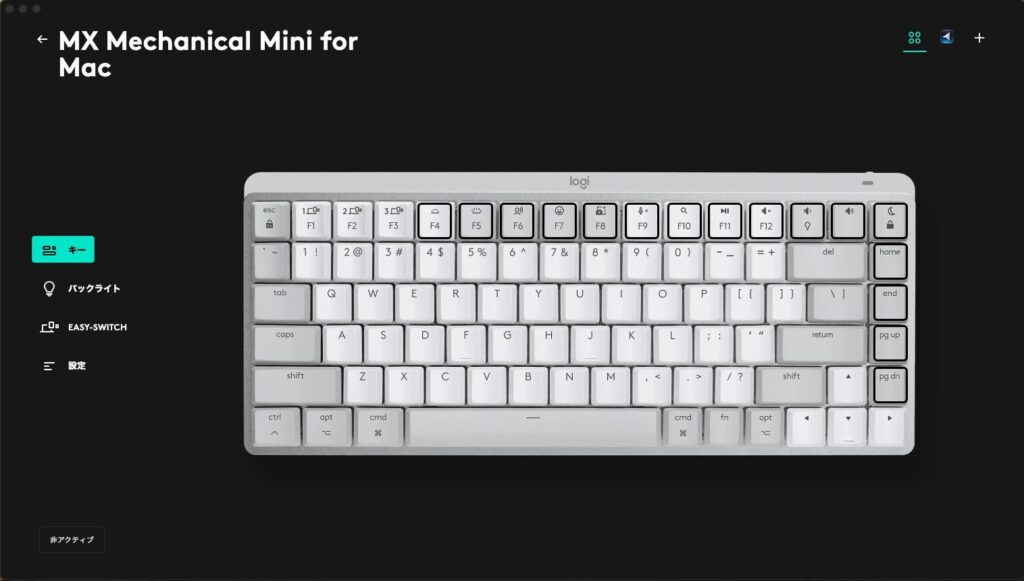
「Logi Options+」でカスタマイズできるのは一部のキーだけですが、アプリごとに異なったカスタマイズができます。
また「Smart Actions」というものを設定でき、1回キーを押すだけで複数の操作ができるようになります。
テキストの入力にも対応しており、1つのキーで定型文を入力できます。
ただし、カスタマイズした内容はキーボード本体には保存されません。
「Logi Options+」が起動している必要があるため、アプリが対応しているMacやWindowsでしかカスタマイズが反映されません。
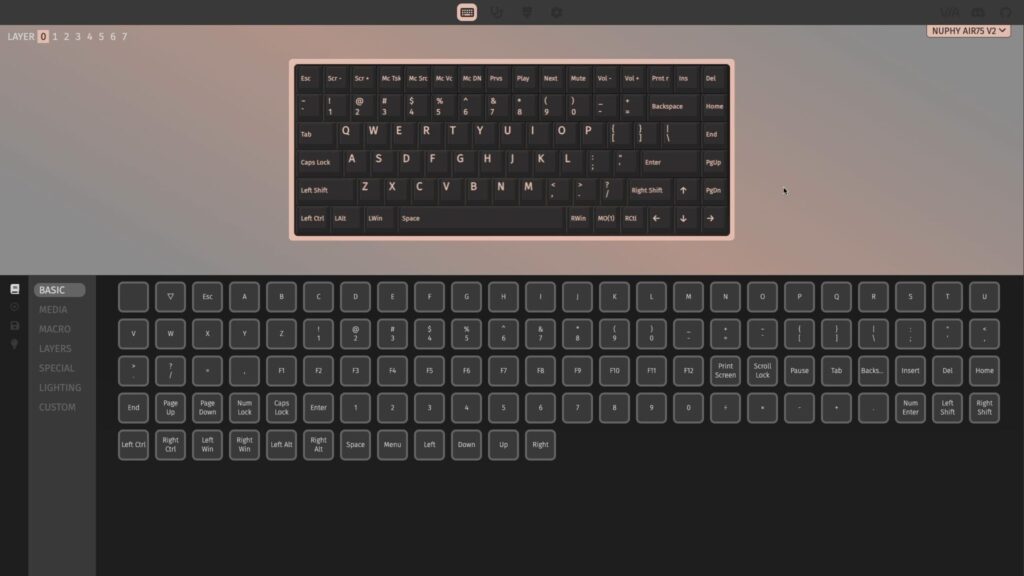
一方「VIA」はカスタマイズ内容がキーボード本体に保存されるため、アプリをパソコンなどのデバイスにインストールすることなく複数のデバイスで同じキーカスタマイズが適用されます。
またアプリごとのキーのカスタマイズはできませんが、すべてのキーをカスタマイズできますし、Fnキーを押しながらキーを押したときの操作などもカスタマイズできます。
さらにマクロ機能があり、「Smart Actions」と同様に1回キーを押すだけで複数の操作ができるようになります。
ただし、日本語は「Logi Options+」のようにそのまま入力することはできません。
マクロを使用し、まずかな入力にしてからローマ字入力をすることで日本語を入力することはできます。
しかしひらがなでしか入力できません。
Macのライブ変換でうまく変換できれば漢字にもできますが、基本的には手作業で漢字に変換する必要があります。
このマクロ機能については重要な注意点があります。
「VIA」ではアプリを限定してマクロを実行するというような設定ができないため、意図しない動作をしてしまう危険性があります。
マクロ機能は基本的には使わないようにし、もし使う場合は普段は押さない箇所にマクロキーを配置し、よく注意してマクロキーを入力するようにしてください。
価格
公式サイトでの通常価格は、MX MECHANICAL MINIは21,120円、Air75 V2はGateron製キースイッチの場合は27,280円、NuPhy製キースイッチの場合は28,380円です。
MX MECHANICAL MINIのほうが手を出しやすい価格です。
まとめ
今回は、ロジクール MX MECHANICAL MINI for MacとNuPhy Air75 V2を徹底比較しました。
私としてはAir75 V2のほうが良いと思いました。
MX MECHANICAL MINIの打鍵感も良いですが、Air75 V2のほうが明確にクリック感を感じられ、軽快に入力できるため、好みの打鍵感でした。
バッテリー持ちはMX MECHANICAL MINIが圧倒的ですが、Air75 V2はワイヤレスキーボードとしては非常に大容量のバッテリーを搭載しているので、充電の頻度は低めです。
MX MECHANICAL MINIは実際に打鍵感を試せる機会が多いので、一度打鍵感をチェックしてみて、合わなければ他のキーボードを探すのが良いと思います。